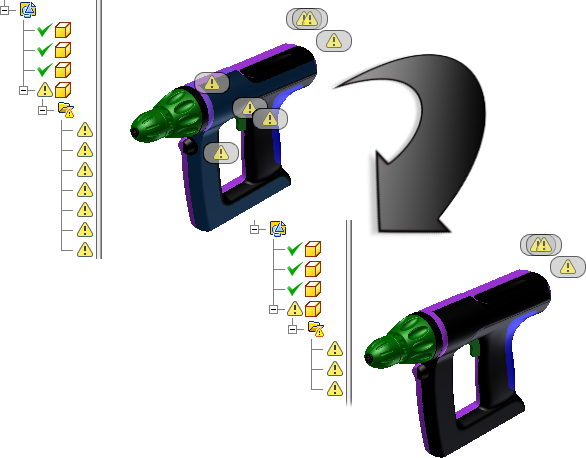
È possibile importare dati da altri sistemi CAD per utilizzarli in Inventor. In genere, nell'ambiente di parti i file si aprono come corpi solidi. Quando si importano superfici e wireframe, in base alle opzioni selezionate durante l'importazione, vengono inseriti nell'ambiente di parte, correzione o costruzione.
Esistono differenze tra gli strumenti e il comportamento dei corpi nell'ambiente di correzione e di costruzione.
- Utilizza diagnostica avanzata e strumenti di correzione.
- Partecipa alle operazioni di modellazione e alla cronologia.
- Non partecipa alla cronologia modello.
- Partecipa alle operazioni di modellazione solo se gli oggetti vengono copiati nell'ambiente di parti.
Flusso di lavoro per file di importazione:
Aprire il modello con tutte le opzioni di controllo e correzione disattivate per convertire il file e visualizzare rapidamente i risultati.
Se il modello non contiene errori evidenti, come illustrato nell'immagine seguente, chiudere il file. Importare utilizzando le opzioni Importazione in ambiente di correzione, Lavorazioni a composti multipli e Unisci automaticamente e alza il livello.
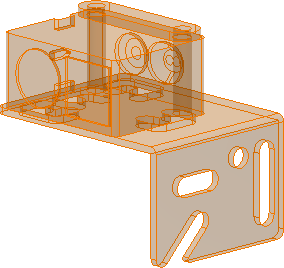
Se le parti possono essere unite in solidi, l'operazione di correzione è stata completata.
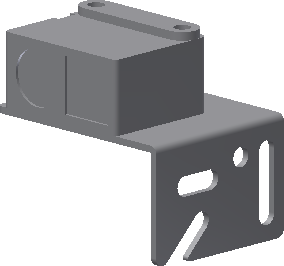
Se alcuni o tutti i corpi importati non possono essere uniti in solidi, correggere i dati dopo la conversione nell'ambiente di correzione. Gli strumenti disponibili nell'ambiente di correzione consentono un maggiore livello di controllo sui valori di tolleranza. È anche possibile accettare o rifiutare modifiche per ottenere risultati ottimali.
Riaprire il file e attivare l'opzione Importazione in ambiente di correzione. Il modello viene visualizzato nell'ambiente di correzione.
Se l'opzione ambiente di correzione non è disponibile, nella scheda Modello 3D, gruppo Superficie, utilizzare il comando Correggi corpi e selezionare un corpo base per attivare l'ambiente di correzione dopo la conversione. Per accedere all'ambiente, nel browser, fare doppio clic sul corpo di correzione.
Utilizzare l'ambiente di correzione per analizzare la qualità dei dati importati e correggere le superfici o i solidi da utilizzare nella modellazione di parti. Al termine della correzione dei dati, il corpo corretto partecipa alla cronologia del modello.
- Superfici o curve autointersecanti
- Facce intersecanti
- Incertezza di modellazione (errori di topologia e geometrici vari)
- Superfici irregolari
- Direzione perpendicolare della faccia errata
- Presenza di spazi tra le superfici
- Presenza di fori nelle superfici
- Facce sovrapposte.
È possibile rilevare e correggere tali errori mediante l'uso di strumenti specializzati disponibili nell'ambiente di correzione.
Trova errori esamina i corpi selezionati per individuare eventuali errori topologici, geometrici e di modellazione.
I dati vengono contrassegnati nel browser con una delle seguenti icone:

|
Geometria corretta |

|
Geometria che richiede un'ulteriore verifica |

|
Geometria che contiene errori e richiede correzioni |
Utilizzare gli strumenti di superficie per correggere i dati non corretti mediante il comando Correggi errori.